如何修复D3dx9_26.dll未找到或丢失错误
与许多其他可能具有复杂原因和修复方法的DLL 文件错误不同,d3dx9_26.dll 问题是由单一问题以某种方式引起的:Microsoft DirectX 的某种问题。
d3dx9_26.dll 文件是 DirectX 中包含的众多文件之一。由于大多数基于 Windows 的游戏和高级图形程序都使用 DirectX,因此与此文件相关的错误通常仅在使用这些程序时才会出现。
自 Windows 98 以来的任何 Microsoft 操作系统都可能受到 d3dx9_26.dll 和其他 DirectX 问题的影响。这包括 Windows 11、Windows 10、Windows 8 等。
D3dx9_26.dll 错误
您的计算机上可能会通过多种方式显示 d3dx9_26.dll 错误。以下是一些更常见的错误消息:
- 未找到 D3DX9_26.DLL
- 找不到文件 d3dx9_26.dll
- 在指定路径[PATH]中找不到动态链接库d3dx9_26.dll
- 文件 d3dx9_26.dll 丢失
- D3DX9_26.DLL 丢失。替换D3DX9_26.DLL并重试
- D3dx9_26.dll – 无法找到组件
- 由于找不到 d3dx9_26.dll,该应用程序无法启动
- 该程序无法启动,因为您的计算机缺少 D3DX9_26.DLL。尝试重新安装该程序来解决此问题。
这些错误通常在软件程序(通常是游戏或图形程序)启动时出现。在非游戏应用程序中,该错误可能会在使用程序的某些高级图形功能之前出现。
但是,考虑到 d3dx9_26.dll 错误消息可能适用于任何使用 Microsoft DirectX 的程序,因此它们在视频游戏中很常见。已知这些会生成相关错误:Civilization IV、Autodesk 3ds Max、Need for Speed: Most Wanted、pSX Emulator(Sony Playstation 模拟器)等。
如何修复 D3dx9_26.dll 错误
不要从任何“DLL 下载站点”单独下载 d3dx9_26.dll。有多种原因导致从这些站点下载 DLL 不是一个好主意。如果您已经这样做了,请将其从复制到的文件夹中删除,然后继续执行这些步骤。
1.如果您尚未 重新启动计算机,请重新启动。
d3dx9_26.dll 错误可能是偶然或一次性问题,只需重新启动即可完全清除它。这不太可能解决问题,但重新启动始终是解决问题的第一步。
如果由于错误而无法正常访问 Windows,请以安全模式启动 Windows以完成这些步骤。
2.安装最新版本的 Microsoft DirectX。升级到最新版本很可能会修复 d3dx9_26.dll 未找到错误。
Microsoft 经常发布 DirectX 更新而不更新版本号或字母,因此即使您的版本在技术上相同,也请务必安装最新版本。
相同的 DirectX 安装程序适用于所有版本的 Windows,并将替换任何丢失的 DirectX 文件。
3.如果 Microsoft 提供的最新 DirectX 版本没有帮助,请在您的游戏/应用程序光盘上查找 DirectX 安装程序。通常,如果它使用 DirectX,软件开发人员将在安装光盘上包含它的副本。
有时,尽管不常见,光盘中包含的版本比在线提供的最新版本更适合软件程序。
4.卸载并重新安装游戏或软件程序。程序中与 d3dx9_26.dll 一起使用的文件可能发生了问题,重新安装即可解决问题。
5.从最新的 DirectX 包恢复文件。如果上述步骤未能纠正您的 d3dx9_26.dll 错误,请尝试从 DirectX 包中单独提取该文件。
6.更新视频卡的驱动程序。虽然这不是最常见的解决方案,但在某些情况下更新计算机中显卡的驱动程序可以解决此 DirectX 问题。
需要更多帮助吗?
如果您不想自己解决此问题,请参阅 如何修复我的计算机? 获取支持选项的完整列表,以及整个过程中的所有帮助,例如计算维修成本、删除文件、选择维修服务等等。
以上是 如何修复D3dx9_26.dll未找到或丢失错误 的全部内容, 来源链接: www.tmjl8.com/smart/436471.html


![Windows重置期间所需的文件不受信任[修复]](/wp-content/uploads/thumbs2/2024/2/1304573_thumbnail.jpg)
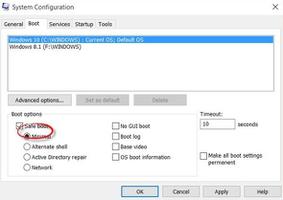

![Jedi Survivor EXCEPTION ACCESS VIOLATION错误 [修复]](/wp-content/uploads/thumbs2/2024/2/1304530_thumbnail.jpg)



